Nokia C7-00 User Manual
Browse online or download User Manual for Mobile phones Nokia C7-00. Инструкция по эксплуатации Nokia C7-00
- Page / 150
- Table of contents
- BOOKMARKS
- Выпуск 3.1 1
- Содержание 2
- Техника безопасности 6
- Начало работы 8
- Мой стиль 33
- Контакты 52
- Сообщения 56
- Интернет 65
- Социальные сети 68
- Фотографии и видео 76
- Видеоклипы и ТВ 82
- Музыка и звук 84
- Управление временем 104
- Управление телефоном 113
- Коды доступа 136
- Услуги сети и их стоимость 137
- /Выпуск 3.1 RU 145
- Алфавитный указатель 146
Summary of Contents
Руководство по эксплуатации Nokia C7–00Выпуск 3.1
Сенсорный экранЧтобы управлять телефоном, слегка касайтесь его экрана кончиками пальцев. Накасание ногтями экран не реагирует.Если кончики пальцев хол
Обновление картВыберите Проверить обновл..Удалить картуВыберите и удерживайте страну, потом подтвердите, что хотите удалить карту.Совет. Для загрузки
Служба может быть недоступна в Вашей стране.ПогодаПойдет ли завтра дождь? Насколько теплой будет погода в субботу? Используйтеприложение «Погода», что
Wi-Fi Определение местоположения по Wi-Fi улучшает точностьпри отсутствии сигналов GPS, особенно при нахождениивнутри зданий или между высокими здания
3 На странице сведений выберите .Просмотр сохраненного местаНа главном экране выберите > > Места и место.При планировании поездок можно груп
Вашему другу отправляется сообщение электронной почты или текстовоесообщение с ссылкой на местоположение на карте.Передача сообщения о неправильной ин
2 Установите время сигнала будильника и введите описание.3 Чтобы настроить подачу сигнала будильника, например каждый день в однои то же время, выбери
Изменение часового пояса во время путешествийМожно настроить часы на местное время при путешествиях за границу илипросматривать время в различных мест
KалендарьО календаре Выберите > Календарь.Календарь в телефоне поможет упорядочить ваше расписание.Совет. Нужен быстрый доступ к календарю? Добав
Совет. Вы также можете добавлять событие календаря в обзоре дня. Нажмите иудерживайте время начала события, и перетаскивайте стрелки для установкипрод
Добавление задачи в список делНеобходимо выполнить важные рабочие задания, вернуть книги в библиотекуили посетить какое-то важное мероприятие? Можно д
1 Отведите фиксатор задней панели в сторону нижней части телефона иснимите панель.2 Если аккумулятор установлен, извлеките его.3 Вставьте SIM-карту. У
Добавление местоположения к событию календаряУ вас назначена встреча в совершенно незнакомом месте? Можно добавитьинформацию о местоположении к событи
Сортировка файловВыберите > Сортировать по.Просмотр документов в формате PDF Выберите > Adobe Reader.Открытие файлаВыберите Обзор файлов и па
Выберите > Словарь.1 Введите слово в поле поиска. Отображаются предлагаемые слова дляперевода.2 Выберите слово в списке.3 Для прослушивания произ
Управление телефономПолучение последних версий ПО и приложенийО программном обеспечении телефона и обновлении приложений Идите в ногу со временем — об
автоматическую проверку наличия обновлений и оповещение при обнаружениидоступных важных или рекомендуемых обновлений.Выберите > Обновл. ПО.Для зав
Просмотр содержимого папкиВыберите папку.Упорядочение файловДля помощи в организации файлов можно создавать новые папки. При этомстанет более удобным
Форматирование запоминающего устройстваХотите удалить все содержимое с запоминающего устройства телефона? Можноосуществить форматирование запоминающег
Защита карты памяти паролемХотите защитить карту памяти от несанкционированного использования? Можнозадать пароль для защиты данных.1 Выберите > Ф
Удаление приложения из телефонаВ целях увеличения объема доступной памяти можно удалить установленныеприложения, которые больше не требуются или не ис
Синхронизация содержимого между телефоном и удаленным серверомСинхронизируйте важное содержимое между телефоном и удаленным сервером,чтобы создать коп
5 Для установки задней панели сначала совместите верхние фиксаторы ссоответствующими гнездами и нажмите на панель вниз до защелкивания.Установка карты
— копирование содержимого с другого телефона. — копирование содержимого на другой телефон. — синхронизация содержимого между двумя телефонами.2 Вы
Если клавиша блокировки отсутствует, нажмите клавишу меню и выберите Откл.блк.Блокировка телефона в удаленном режимеЗабыли телефон на работе и хотите
Шифрование памяти телефонаВыберите Шифрование вкл..Шифрование запоминающего устройстваВыберите Шифрование откл..Дешифрование памяти телефонаВыберите Ш
СвязьПодключения к ИнтернетуОпределение способа подключения телефона к ИнтернетуТелефон автоматически выполняет поиск и подключается к доступной извес
Изменение приоритета точки доступа в списке назначений Интернета1 Выберите Сетевые пункты назначен. > Интернет.2 Выберите и удерживайте нажатой точ
Совет. Можно добавить виджет Wi-Fi на главный экран. Для быстроговключения или выключения функции Wi-Fi выберите переключение в виджете.Для открытия
1 Чтобы открыть меню состояния, проведите вниз от верхней части экрана.Если Wi-Fi не отображается, выберите .2 Выберите Wi-Fi и домашнюю сеть Wi-Fi. Е
Политики VPN определяют, как шифруются данные и как компания выполняетаутентификацию телефона. Для настройки VPN-клиента, сертификатов и политикобрати
NFC можно использовать, когда экран телефона включен.Для получения дополнительной информации см. учебные видеоклипы об NFC нателефоне.Совет. Можно заг
Обмен фотографиями1 Выберите фотографию в приложении Галерея.2 Коснитесь областью NFC своего телефона области NFC другого телефона.Фотография передает
4 Установите совместимую карту памяти в гнездо. Убедитесь в том, что картаповернута контактами вниз.5 Нажмите на карту до защелкивания.6 Установите ак
Игры с друзьями с помощью NFCХотите играть с друзьями? Если у Вас и у Вашего друга есть совместимыетелефоны, поддерживающие NFC, можно играть друг с д
уведомлений, затем выберите Bluetooth. Если Bluetooth не отображается,выберите значок отключения .Совет. Можно добавить виджет Bluetooth на главный эк
3 Если для подключения к другому устройству требуется код доступа, введитеего. На обоих устройствах должен быть введен заданный Вами код доступа.В нек
Перейдите на вкладку Сопряжен. устр-ва , выберите и удерживайтеустройство, которое необходимо заблокировать, и во всплывающем менювыберите Заблокирова
2 С помощью совместимого кабеля USB для передачи данных подключитетелефон к совместимому компьютеру.Телефон отображается на компьютере в качестве пе
Телефон как модем — Подключение телефона к совместимому компьютерудля использования в качестве беспроводного модема. Компьютер подключаетсяк Интерне
На экране активных подключений в режиме передачи данных отображаютсятекущие подключения к сети. Значок означает подключение для передачимобильных дан
(от 4 до 8 цифр) Телефон можно настроить на запрос PIN-кода привключении.Если коды не предоставляются вместе с картой или Вызабыли их, обратитесь к по
Для использования сетевых сервисов и загрузки контента на данное устройство требуется подключение к сети, чтоприводит к затратам на трафик данных. Для
Сведения об управлении цифровыми правамиПользуясь данным устройством, строго соблюдайте законодательство, местные обычаи, уважайте право на частнуюжиз
2Необязательно заряжать аккумулятор в течение какого-либо определенноговремени. Во время зарядки телефон можно использовать.Если аккумулятор полностью
Аккумулятор следует хранить при температуре от 15 до 25 °С. Слишком высокая и слишком низкая температураприводит к снижению емкости и срока службы акк
соединений (например, при вызове скорой медицинской помощи) не стоит рассчитывать только на мобильноеустройство.ДетиУстройство и аксессуары не являютс
• Следует устанавливать антивирусное и другое программное обеспечение для защиты как в устройстве, так и налюбой подключенный компьютер. Устанавливайт
выполняются в стандартном рабочем положении устройства в режиме максимальной мощности передатчика,указанной в технических характеристиках, во всех диа
Oracle and Java are registered trademarks of Oracle and/or its affiliates.The Bluetooth word mark and logos are owned by the Bluetooth SIG, Inc. and a
www.nokia.ru/Выпуск 3.1 RUИнформация об авторских правах и другие уведомления 145
Алфавитный указательBBluetooth 130, 131, 132, 133DDRM (управление цифровымдоступом)87EExchange ActiveSync 61FFM-передатчик 88, 89FM-радио 89, 90, 91GG
— передача 75, 128видеовызовы 42, 43видеоклипы 82— воспроизведение 83— запись 74— изменение 80, 81— копирование 16, 79, 83, 119, 133— обмен 50,
интернет-браузер 67Интернет-браузер 65Интернет-вызовы 46информация об услугах поддержкиNokia 136информация о местоположении 101,102информация о положе
Моя карта, функция 54музыка 84, 86, 88, 89— списки воспроизведения 85Музыка Nokia 87мультимедийные сообщения 56Ннастройка телефона 34, 35, 36, 37, 38
Включение и выключение телефонаВключениеНажмите и удерживайте нажатой клавишу включения до вибрации телефона.ВыключениеНажмите и удерживайте нажатой
режимы 33, 34, 35— автономный 31— настройка 34— создание 34резервное копированиесодержимого 79, 115ремешок для кисти 18руководство по эксплуатации
Если у Вас уже есть учетная запись Nokia, введите имя пользователя и пароль,затем выберите .Совет. Можете сделать запрос на отправку его по электронн
Код доступа предназначен только для текущего соединения. Вы можетеуказать его самостоятельно. В некоторых телефонах используетсяфиксированный код дост
Область антенны выделена.Изменение громкости сигналов вызовов, композиций или видеоИспользуйте клавиши громкости.Громкость можно изменить во время выз
Мини-гарнитураК телефону можно подключить совместимую мини-гарнитуру или совместимыенаушники.Использование руководства по эксплуатации в телефоне В те
СодержаниеТехника безопасности 6Начало работы 8Клавиши и компоненты 8Установка SIM-карты иаккумулятора 10Установка карты памяти 12Зарядка 13Включение
Загрузите последнюю версию Nokia Suite с интернет-узла www.nokia.com/nokiasuite на компьютер.Установка Nokia Suite с помощью телефона1 Подключите теле
Важное замечание: Оберегайте сенсорный экран от царапин. При работе ссенсорным экраном запрещается использовать ручку, карандаш и другие острыепредмет
Пример: Можно перетащить элементы на главный экран.Проведение по экрануКоснитесь пальцем экрана и проведите прямую линию в требуемом направлении.Приме
Совет. Можно также дважды нажать элемент.Использование ярлыковНеобязательно проходить долгий путь по меню, например, чтобы открыть илизакрыть подключе
• Изменение настроек связи• Просмотр доступных подключений Wi-Fi и подключение к сети Wi-Fi• Управление подключениями BluetoothСовет. Во время прослуш
1 Виртуальная клавиатура2 Клавиша закрытия — закрытие виртуальной клавиатуры.3 Клавиши «Shift» и «Caps Lock» чтобы ввести символ верхнего регистра вре
Выключение интеллектуального ввода текстаВыберите > Функции ввода > Отключить словарь.Изменение настроек ввода текстаВыберите > Функции вво
данную клавишу два раза. Для переключения между буквенным и цифровымрежимами выберите клавишу и удерживайте ее нажатой.8 Индикатор ввода текста (если
4 Для вставки пробела выберите 0. Чтобы вставить часто используемый знакпрепинания, выберите 1, а затем несколько раз выберите * до отображениятребуем
Bluetooth и значки USBBluetooth включен.Если этот значок мигает, это означает, что телефон пытается установитьсоединение с другим устройством.Телефон
Пересылка вызовов на номерголосовой почты или другой номертелефона 48Запрет исходящих и входящихвызовов 48Разрешение вызовов только сопределенных номе
Соединение GPRS в режиме передачи данных открыто.Соединение GPRS в режиме передачи данных удерживается на линии.Выполняется открытие или закрытие подк
Совет. Можно добавить виджет поиска на главный экран. Коснитесь пустойобласти на главном экране и удерживайте палец, затем выберите Добавитьвиджет и в
• В режиме экономии электроэнергии работа таких функций телефона, какРежим сети и экранная заставка, оптимизируется.Включение режима экономии электроэ
• Установите меньшую частоту проверки новой почты телефоном.• Для подключения к Интернету используйте Wi-Fi, а не соединение в режимепакетной передачи
• Изменить сигнал вызова и сигналы уведомления о сообщении.• Изменить громкость сигнала вызова и сигнала нажатия клавиш.• Отключить сигналы нажатия кл
Совет. Можно назначить мелодию сигнала вызова специально для данногорежима. Выберите Мелодия звонка.Установка режима с учетом времениМожно включить ре
Настройка главного экранаХотите установить в качестве фонового рисунка главного экрана любимыйпейзаж или семейную фотографию? Можно изменить фоновый р
Виджет может расширять возможности соответствующего приложения, а такжеизменять принцип его работы.Совет. Можно загрузить дополнительные виджеты в маг
Добавление важных контактов на главный экранДобавьте наиболее важные контакты на главный экран для обеспечениявозможности быстрого вызова этих контакт
1 Выберите > Магазин и выполните вход с использованием учетнойзаписи Nokia.2 Выберите объект.3 Если у объекта есть цена, выберите Купить. Если об
Камера 71О камере 71Фотосъемка 72Сохранение информации о местефото- и видеосъемки 73Фотосъемка в условиях низкойосвещенности 73Советы по фото- и видео
Включение громкоговорителя во время разговораЧтобы позволить другим людям, присутствующим в помещении, присоединитьсяк разговору, включите встроенный
Отключение звука телефонаЕсли телефон звонит, а Вы не хотите, чтобы Вас беспокоили, можно перевернутьтелефон, чтобы отключить звук мелодии звонка.Вклю
Переключение между активным вызовом и вызовом в режиме удержанияВыберите > Переключить.Подключение вызова в режиме удержания к активному вызовуВыб
Видеовызов считается активным, если отображаются два видеоизображенияи воспроизводится звук через громкоговоритель. Если вызываемый абонентне хочет от
Видеоконференции не поддерживаются.1 Вызовите первого участника конференции.2 Для вызова нового участника выберите > Новый вызов. Введите номертел
Выберите > Параметры и Вызов > Быстрый набор.Назначение номера телефона цифровой клавише1 Выберите цифровую клавишу, для которой необходимо на
Прослушивание голосовой команды для контакта1 Выберите контакт, затем > Инф. о голосовой метке.2 Выберите сведения о контакте.Если для имени сохра
2 Выберите контакт в списке друзей, а затем выберите Интернет-вызов.Выполнение интернет-вызова номера телефона1 На главном экране выберите , затем вве
Вызов голосовой почты Если на вызовы невозможно ответить, их можно переслать на голосовую почту,где звонившие абоненты могут оставить сообщение. Голос
Запрет вызовов является услугой сети.Для изменения настроек необходимо получить у поставщика услуг сети парользапрета вызовов.Запрет исходящих вызовов
Поиск дополнительнойинформации 136Поддержка 136Коды доступа 136Информация о продукте исведения о безопасности 137Алфавитный указатель 146Содержание 5
3 Введите имя контакта и номер телефона, вызов которого разрешен, затемвыберите .Для добавления контакта из списка контактов в список разрешенных ном
3 Введите требуемые настройки профиля SIP.Изменение настроек обмена видеоклипамиВыберите > Параметры и Связь > Передача видео.Использование под
Автоматическое сохранение передаваемого видео в реальном времениВыберите > Параметры и Связь > Передача видео > Сохранение видео >Включен
Сохранение номера из принятого вызова1 На главном экране нажмите клавишу вызова.2 Откройте вкладку Принятые.3 Выберите и удерживайте номер телефона, з
Вызов контактаНа главном экране выберите контакт и нажмите клавишу вызова. Если контактимеет несколько номеров, выберите необходимый номер.Передача со
Передача контактной информации в виде визитной карточки1 Выберите и удерживайте Моя карточка, во всплывающем меню выберитеОтправить как карту конт..2
Резервное копирование контактов в службах NokiaПри наличии резервной копии списка контактов в службах Nokia можно слегкостью скопировать свои контакты
1 Выберите .2 Чтобы добавить телефонный номер получателя вручную, введите этот номерв поле Кому, а затем выберите .Чтобы выбрать получателей из списк
2 Если контакт имеет несколько номеров телефонов, выберите необходимыйномер.Передача звукового сообщенияМожно записать аудиоклип, например песню-поздр
Сохранение вложенной фотографии или другого файла1 В режиме разговора выберите сообщение, содержащее файл.2 Выберите и нажмите файл, затем выберите Со
Техника безопасностиОзнакомьтесь с перечисленными ниже правилами техники безопасности.Нарушение этих правил может быть опасным или незаконным. Дополни
Изменение языкаВыберите Язык и язык.Изменение голосаВыберите Голос и голос. Для предварительного прослушивания голоса откройтевкладку выбора голоса ,
Создание почтового ящика «Почта Nokia»Выберите > Почта.При наличии учетной записи Nokia для доступа к почтовому ящику можноиспользовать ее учетные
• сетевое имя домена (обратитесь в ИТ-отдел компании);• офисный сетевой пароль.В зависимости от конфигурации сервера Exchange может потребоваться ввод
Выберите > Почта.Выберите почтовый ящик, а затем выберите электронную почту.Совет. Для быстрого чтения новой почты добавьте виджет почты на главн
Совет. Если в сообщении электронной почты указан веб-адрес и Вы хотитеоткрыть этот адрес в браузере телефона, выберите адрес.Чтение следующего или пре
Открытие почты с главного экранаНа главном экране некоторых телефонов можно использовать нескольковиджетов почты.Каждый виджет почты отображает три по
Поиск в ИнтернетеУкажите слово поиска в строке адреса, затем выберите слово поиска под строкойадреса.Увеличение или уменьшение масштабаКоснитесь экран
Подписка на веб-новостиВам не нужно постоянно посещать любимые сайты, чтобы быть в курсе последнихсобытий. Можно оформить подписку на веб-новости и ав
Социальные сетиО приложении "Социальный центр" Выберите > Социальный центр и выполните вход в необходимую службусоциальной сети.Чтобы р
2 Выберите службу и выполните вход.3 Выберите > Мои учетные записи > Добавить соц. сеть.4 Выберите другую службу и выполните вход.5 Выберите &
СТЕКЛЯННЫЕ ЧАСТИЭкран устройства изготовлен из стекла. Это стекло может разбиться вслучае падения устройства на жесткую поверхность или в результатезн
Загрузка фотографии или видеоклипа в службу Приложение Социальный центр позволяет отправлять фотографии и видеоклипыв социальные сети, например в Face
конфиденциальности используемой социальной сети, поскольку информация оместоположении может быть доступна широкому кругу пользователей.Действующие усл
Зачем нужна отдельная камера, если в телефоне есть все необходимое, чтобызапечатлеть важные моменты? С помощью камеры телефона можно легковыполнять фо
Сохранение информации о месте фото- и видеосъемкиЕсли Вы хотите запомнить, где Вы находились при съемке определеннойфотографии или во время записи вид
Во время фотосъемки:• Держите камеру неподвижно двумя руками.• При увеличении масштаба качество фотографии может ухудшиться.• Фотографию можно назначи
1 Чтобы переключиться из режима фотосъемки в режим видеосъемкивыберите .2 Чтобы начать запись, нажмите клавишу камеры.3 Для приостановки записи выбери
Чтобы открыть камеру, нажмите клавишу камеры.После съемки фотографии или записи видеоклипа выберите и следуйтеинструкциям, отображаемым на экране тел
Просмотр фотографииВыберите фотографию.Для просмотра следующей фотографии проведите пальцем справа налево. Дляпросмотра предыдущей фотографии проведит
Воспроизведение видеоВыбберите видеоклип и .Фотографии и видеоклипы могут передаваться Вам в сообщениях электроннойпочты или мультимедийных сообщениях
3 Коснитесь фотографии или видеоклипа и выберите .4 Добавьте заголовок, если это необходимо, и следуйте инструкциям нателефоне.Совет. Для обмена неск
Начало работыКлавиши и компонентыВерхняя часть1 Разъем Micro-USB 2 Индикатор подсветки уровня заряда3 Разъем Nokia AV (3,5 мм)4 Клавиша включения Пере
Чтобы просмотреть измененные фотографии, выберите > Галерея.Редактор видеоИнформация о редакторе видео Выберите > Видеоред..Можно объединять
Создание слайд-шоуХотите превратить фотографии с отпуска в привлекательное слайд-шоу? Припомощи шаблонов, учитывающих различные условия и ситуации, мо
Просмотр фотографий и видеоклипов на ТВ стандартной четкостиНеобходимо использовать соединительный видеокабель Nokia (продаетсяотдельно). Может потреб
Совет. Получите новые видеоклипы в магазине Nokia. Дополнительные сведениясм. по адресу www.nokia.com/support.При использовании этих служб или загрузк
Музыка и звукМузыкальный проигрывательО музыкальном проигрывателе Выберите > Муз. проигр..Можно использовать музыкальный проигрыватель на телефон
Совет. При прослушивании музыки можно вернуться на главный экран, оставивмузыку звучать в фоновом режиме.Создание списка воспроизведенияТребуется разл
Совет. Приложение Муз. проигр. автоматически создает список воспроизведениядля наиболее часто воспроизводимых, недавно воспроизводимых, никогда невосп
Последняя версия программы Nokia Suite доступна для загрузки на веб-сайтеwww.nokia.com/support.Некоторые музыкальные файлы могут быть защищены с помощ
Управление лицензиями цифровых правВыберите > Параметры > Телефон > Управлен. телефоном > Параметрызащиты > Защищен. файлы.Запись звук
Воспроизведение композиции через радиоХотите прослушивать музыку с большей громкостью или на болеевысококачественных динамиках? Это можно сделать с по
Боковые стороны1 Разъем для зарядного устройства2 Клавиша увеличения громкости/масштаба3 Клавиша голосовых команд4 Клавиша уменьшения громкости/масшта
Радио можно слушать, даже когда телефон находится в автономном режиме —находиться в зоне действия сети необязательно. Качество радиовещания зависитот
Переупорядочивание списка сохраненных радиостанцийСписок сохраненных радиостанций можно переупорядочить, чтобы любимыестанции находились сверху.Выбери
При использовании этих служб или загрузке содержимого могут передаватьсябольшие объемы данных, передача которых тарифицируется.Содержимое цифровых кар
При первом выборе функции Домой потребуется указать домашнееместоположение.Изменение домашнего местоположенияВыберите > Параметры > Домашнее ме
Ориентация карты на северВыберите . Чтобы опять повернуть карту по направлению движения, сновавыберите .Выбор предпочитаемого маршрутаПриложение На ав
Объезд происшествий на дорогахВыберите > > Параметры маршрута > Избегать пробки.Доступность сведений о ситуации на дороге может зависеть о
Сброс счетчика путиВыберите > Сбросить. Чтобы сбросить все счетчики, выберите >Сбросить все.Счетчик пути имеет ограниченную точность, на кото
Если необходимая информация карты не установлена на вашем телефоне, и у васактивно подключение к интернету, карта для данной местности загрузитсяавтом
Выберите > Карты.Значок указывает Ваше местоположение. При поиске местоположения значок мигает. Если приложение Карты не может определить текуще
Выберите > Карты и .1 Введите ключевые слова, например почтовый адрес или название места.2 Выберите элемент в списке предложенных совпадений.Мес
More documents for Mobile phones Nokia C7-00



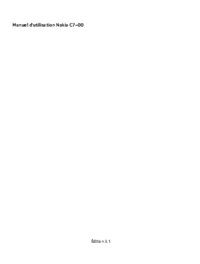

 (63 pages)
(63 pages)







Comments to this Manuals